Stampanti
Nel Stampanti pagina, in Supervisione - Stampanti l'amministratore di MyQ Roger ha una panoramica completa di tutte le stampanti collegate al proprio tenant, può esportare l'elenco delle stampanti in Excel e aggiungere nuove stampanti monofunzione.
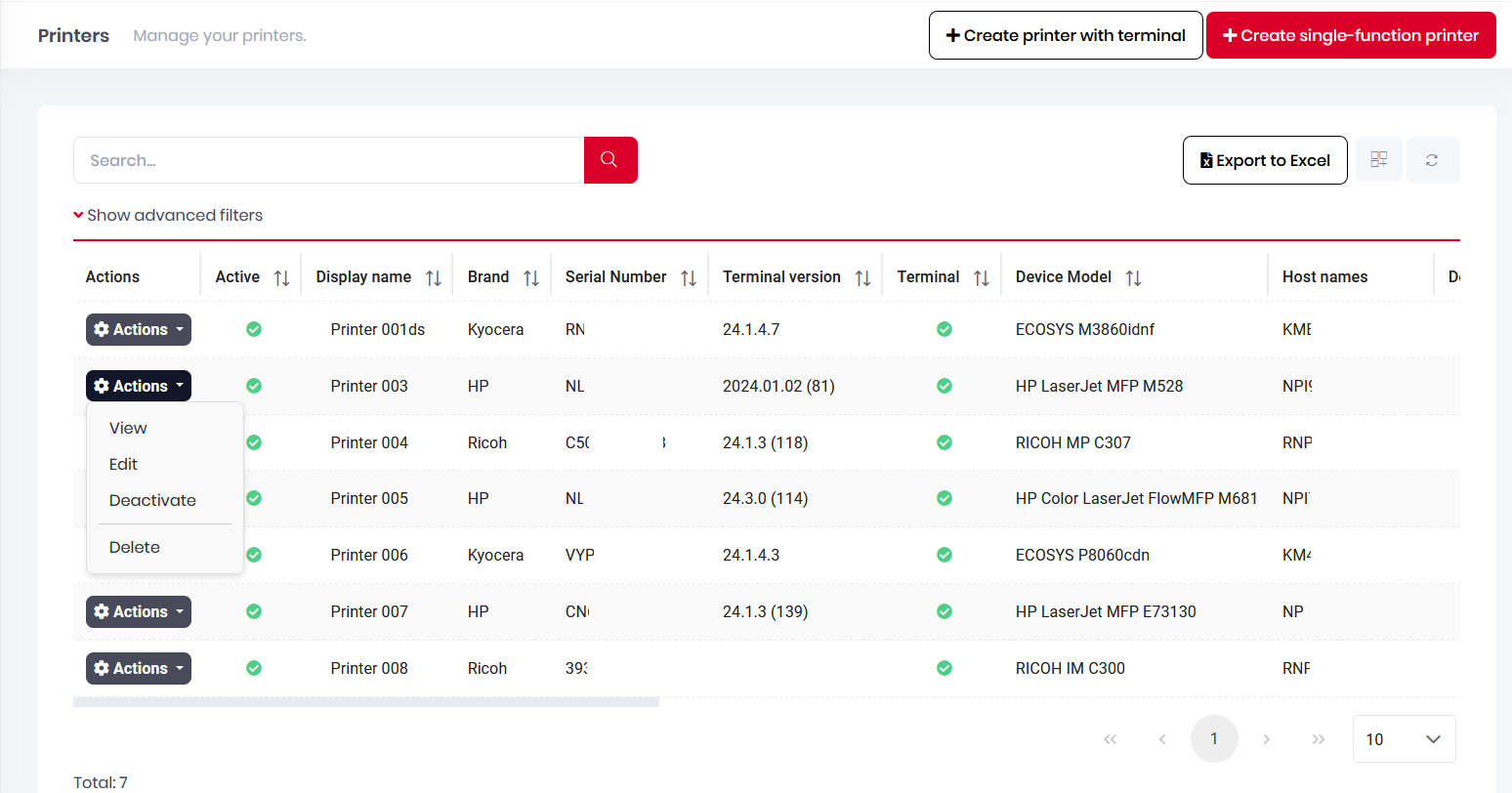
Sotto Mostra i filtri avanzati sono disponibili molti filtri che possono essere utilizzati per modificare le stampanti visualizzate nella panoramica.
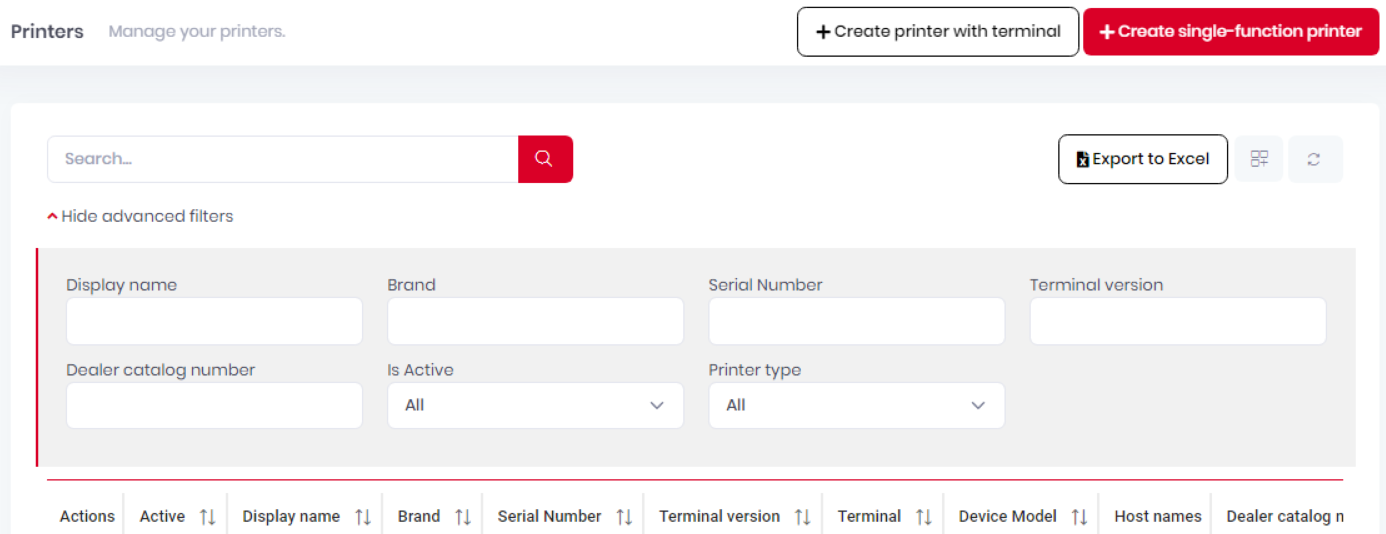
In alto a destra, è possibile utilizzare il pulsante Selezione della colonna per riorganizzare le colonne visualizzate nella panoramica.
È possibile trascinare le colonne da un lato all'altro o selezionare una colonna e utilizzare le frecce al centro, quindi fare clic su Risparmiare. Tutte le colonne della tabella Colonne mostrate sarà visualizzato nella panoramica delle stampanti.
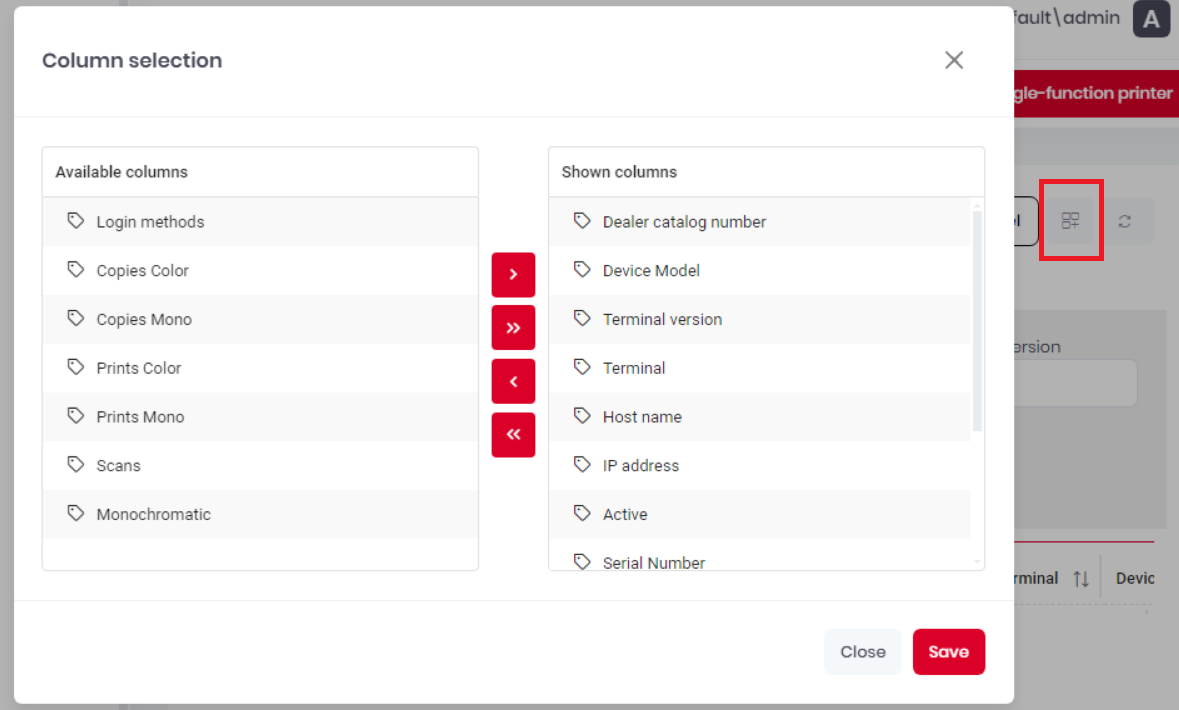
Aggiunta di stampanti
Le nuove stampanti (con terminali incorporati) devono essere aggiunte tramite il metodo di accoppiamento, descritto in MyQ Roger e MFD.
È inoltre possibile fare clic sul pulsante Creare una stampante con il terminale inserire il codice del dispositivo visualizzato sullo schermo della stampante e fare clic su Creare.
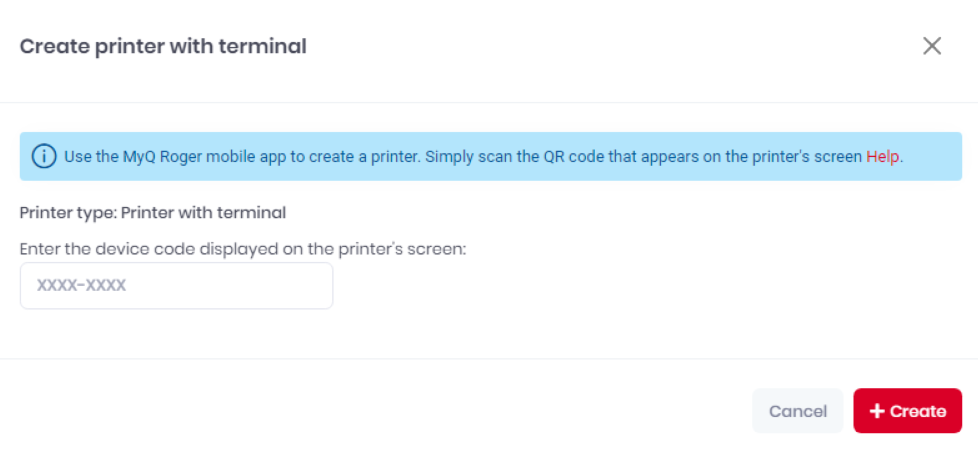
Le stampanti monofunzione possono essere aggiunte tramite il menu Creare una nuova stampante monofunzione descritto in Stampanti a funzione singola.
Gestione delle stampanti
L'amministratore di MyQ Roger può gestire le stampanti attraverso il menu Azioni accanto a una stampante. Le azioni disponibili sono:
Vista - visualizzare i dettagli della stampante, come le informazioni generali, lo stato del toner, lo stato della stampante e i contatori di stampa.
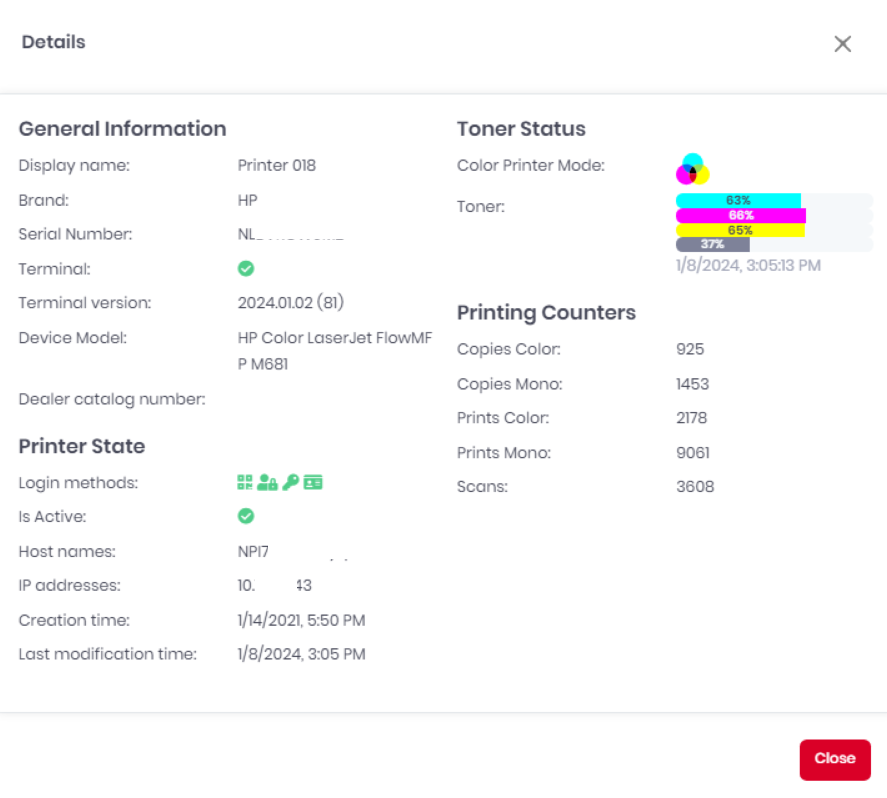
Modifica - modificare i dettagli della stampante, come il nome visualizzato, le informazioni sulla marca, l'indirizzo IP, ecc.
Attivare/disattivare - In base allo stato della stampante, è possibile attivarla o disattivarla.
Cancellare - eliminare la stampante.
Esportazione di stampanti
Per esportare l'elenco delle stampanti, fare clic su Esportazione in Excel nell'angolo superiore destro.
